Cómo usar filtros de enfoque en iPhone
Miscelánea / / July 22, 2022
Modo de enfoque puede ayudar a crear un equilibrio perfecto entre el trabajo y la vida. Puede silenciar las notificaciones de la aplicación durante un momento determinado durante el día para garantizar la máxima productividad y concentración. Con el lanzamiento de iOS 16, Focus Mode ha ido un paso más allá en la gestión de sus notificaciones.

Ahora puede crear filtros de enfoque para aplicaciones del sistema como Safari, Calendario, Mensajes y Correo. En esta publicación, le mostraremos cómo usar los filtros de enfoque en un iPhone. Después de configurar un filtro de enfoque, también aparecerá automáticamente en su iPad y Mac.
Las capturas de pantalla en esta publicación fueron tomadas en un iPhone que funcionaba Versión beta pública de iOS 16. Estos pasos seguirán siendo los mismos para todos los iPhones con iOS 16 o superior. Puede usar los mismos filtros de enfoque en iPadOS 16 en un iPad y macOS Ventura en una Mac.
¿Qué es un filtro de enfoque?
Un filtro de enfoque le permite establecer límites dentro de las aplicaciones y configuraciones del sistema en un modo de enfoque. Por ejemplo, puede dejar de recibir mensajes de sus contactos en la aplicación Mensajes mientras está ocupado con el trabajo. Si desea usar el modo oscuro cuando su modo de enfoque de trabajo está desactivado, puede configurar un filtro de enfoque para eso. Le da más control sobre sus notificaciones y preferencias del sistema.
Si ha optado por habilitar automáticamente el modo de enfoque en su iPhone, agregar un filtro de enfoque garantizará una mayor tranquilidad.
Cómo agregar un filtro de enfoque en iPhone
Agrega un filtro de enfoque en su modo de enfoque existente en su iPhone. Obtiene algunas opciones predeterminadas para el Modo de enfoque, como Personal, Dormir y Trabajo. Pero también puedes crear un modo de enfoque personalizado según sus preferencias. Una vez que haga eso, aquí le mostramos cómo agregar un filtro de enfoque.
Paso 1: Abra Configuración en su iPhone.

Paso 2: Desplácese hacia abajo un poco y toque Enfoque.
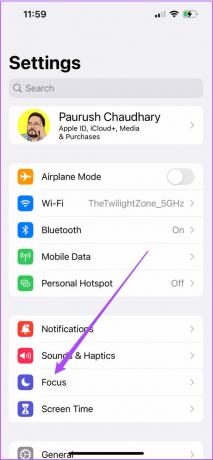
Paso 3: Seleccione su modo de enfoque preferido en el que desea agregar filtros de enfoque.

Paso 4: En la configuración del Modo de enfoque seleccionado, desplácese hacia abajo y toque Agregar filtro en Filtros de enfoque.

Ahora verá las opciones para Filtros de aplicaciones y Filtros de sistema.

Paso 5: Para configurar un filtro del sistema, toque cualquiera de las dos opciones: Modo oscuro o Modo de bajo consumo.

Puede tocar una de las funciones para personalizarla según su elección. Estamos seleccionando el modo oscuro de los filtros del sistema.

Paso 6: Toque Agregar en la esquina superior derecha para agregar ese Filtro de enfoque.

Verá el filtro de enfoque agregado para su modo de enfoque preferido.
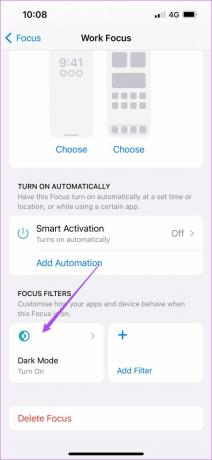
Permítanos mostrarle cómo configurar un filtro de enfoque para las aplicaciones del sistema.
Use el filtro de enfoque para la aplicación de calendario en iPhone
Mientras el modo Focus está activado, no querrá perderse citas ni eventos importantes. Para asegurarse de recibir las notificaciones para ellos, cree un filtro de enfoque en la aplicación Calendario. Puede elegir su calendario personal o profesional mientras lo hace. Así es como puedes hacerlo.
Paso 1: Abra la aplicación Configuración en su iPhone y toque Enfoque.

Paso 2: Seleccione su modo de enfoque preferido para agregar el filtro de enfoque.

Paso 3: Desplácese hacia abajo y toque Agregar filtro.

Paso 4: Presiona el ícono de la aplicación Calendario.

Paso 5: Toca Elegir.

Paso 6: Seleccione su Calendario preferido y toque Listo.
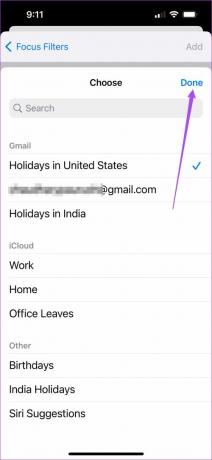
Paso 7: Toque Agregar en la esquina superior derecha para confirmar.
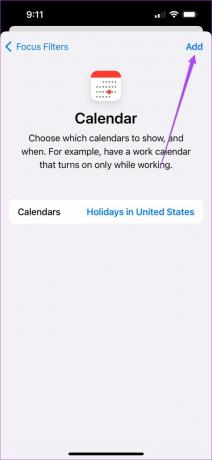
El filtro de enfoque del calendario aparecerá dentro del modo de enfoque seleccionado.

Use el filtro de enfoque para la aplicación de correo en iPhone
Si bien es posible que desee silenciar las notificaciones de correo no deseado o promocionales incesantes, no hay necesidad de perderse las importantes. Es por eso que deberá agregar un filtro de enfoque para recibir correos electrónicos de personas específicas desde su cuenta de correo electrónico personal o profesional en la aplicación Correo. Así es como puedes configurarlo.
Paso 1: Seleccione su modo de enfoque preferido en la aplicación Configuración.

Paso 2: Desplácese hacia abajo y toque Agregar filtro en Filtros de enfoque.

Paso 3: Toque en Correo.

Paso 4: Toca Elegir cuentas.

Paso 5: Seleccione su cuenta de correo electrónico preferida y toque Listo.

Paso 6: Toque Agregar para confirmar.
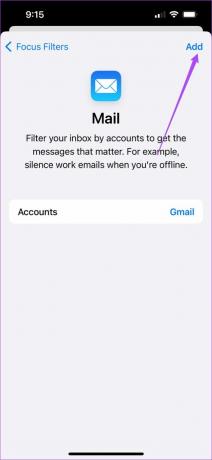
El filtro de enfoque de correo se agregará dentro de su modo de enfoque seleccionado.

Utilice la aplicación Focus Filter for Messages en iPhone
Cuando espera recibir noticias de sus amigos o familiares, entonces tiene sentido crear un filtro para ellos en el modo Focus. Es diferente de la opción predeterminada de "Permitir notificaciones", que le permite agregar solo un grupo de personas. Con Focus Filter a un modo de enfoque particular, verá conversaciones solo con las personas que ha agregado a la lista de notificaciones permitidas. Aquí se explica cómo configurarlo.
Spaso 1: Seleccione su modo de enfoque preferido en la aplicación Configuración.

Paso 2: Desplácese hacia abajo y toque Agregar filtro en Filtros de enfoque.

Paso 3: Toca Mensajes.

Paso 4: Toque el interruptor junto a Filtrar por lista de personas.

Paso 5: Toca Añadir en la esquina superior derecha.
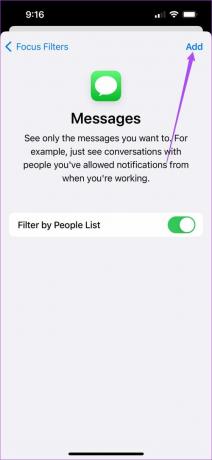
El filtro de enfoque de mensajes se agregará dentro de su modo de enfoque seleccionado.

Use el filtro de enfoque para Safari en iPhone
Puede configurar un grupo de pestañas en particular en Safari y configurarlo como un filtro de enfoque. Sigue estos pasos.
Spaso 1: Seleccione su modo de enfoque preferido en la aplicación Configuración.

Paso 2: Desplácese hacia abajo y toque Agregar filtro en Filtros de enfoque.

Paso 3: Toca Safari.

Paso 4: Toca Elegir grupo de pestañas.

Paso 5: Seleccione el Grupo de pestañas y toque Listo.

Paso 6: Toca Añadir en la esquina superior derecha.

El filtro de enfoque de Safari se agregará dentro del modo de enfoque seleccionado.
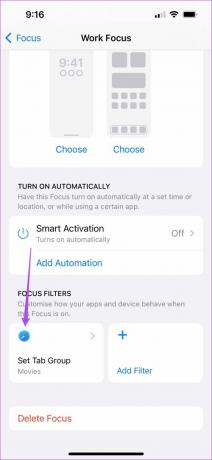
Cómo eliminar un filtro de enfoque en iPhone
No todos los filtros de enfoque van a ser perfectos y es posible que no los encuentre de mucha utilidad más adelante. Entonces, en lugar de eliminar todo el modo de enfoque, simplemente puede eliminar los filtros que haya agregado. Así es como puedes eliminarlos.
Paso 1: Abra la aplicación Configuración y vaya a Enfoque.

Paso 2: Seleccione el modo de enfoque del que desea eliminar el filtro de enfoque.

Paso 3: Seleccione el filtro de enfoque que desea eliminar.
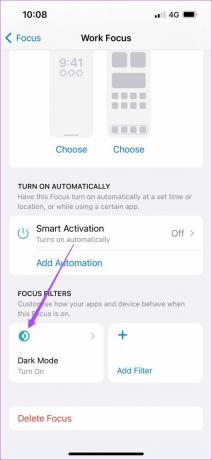
Paso 4: Toque Eliminar filtro.
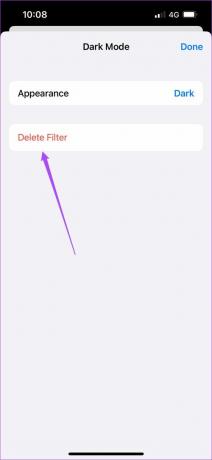
Paso 5: Toque de nuevo en Eliminar filtro para confirmar.

Concéntrate más con los filtros de enfoque
Los filtros de enfoque pueden convertir los modos de enfoque predeterminados o personalizados en más efectivos y confiables. Además de estar disponible para iPhone, iPad y Mac, también puedes usarlo en aplicaciones como Zoom durante tus videollamadas. Consulte nuestra guía sobre cómo usar el modo de enfoque en las reuniones de Zoom.
Última actualización el 22 de julio de 2022
El artículo anterior puede contener enlaces de afiliados que ayudan a respaldar a Guiding Tech. Sin embargo, no afecta nuestra integridad editorial. El contenido sigue siendo imparcial y auténtico.
